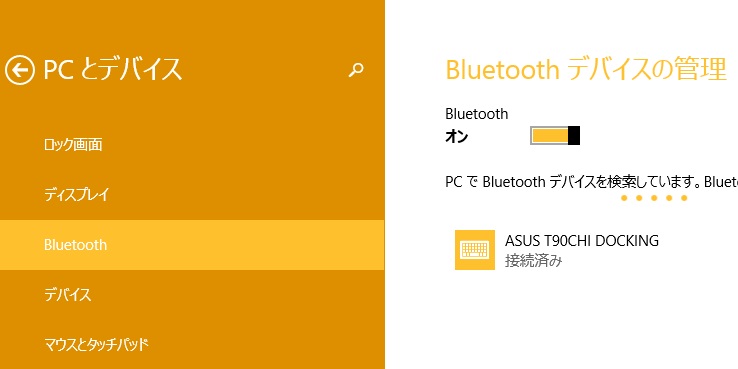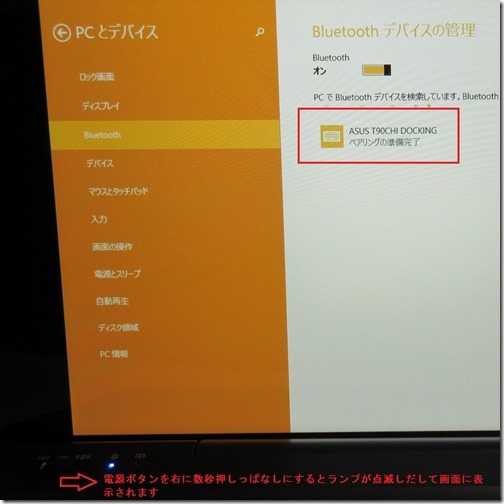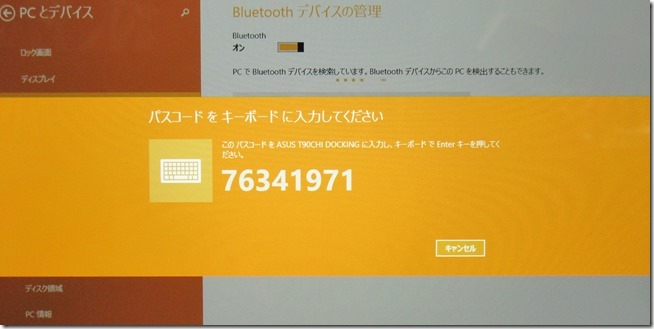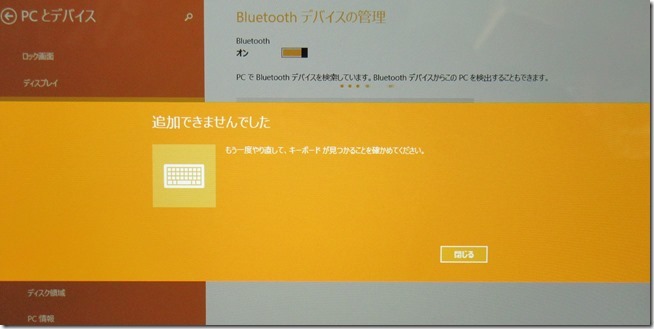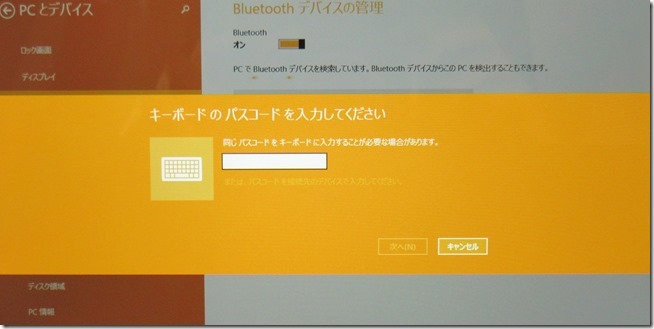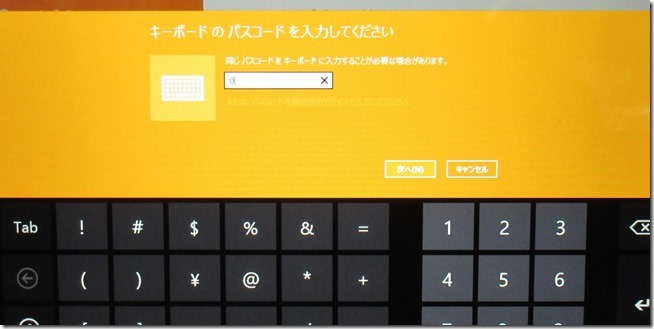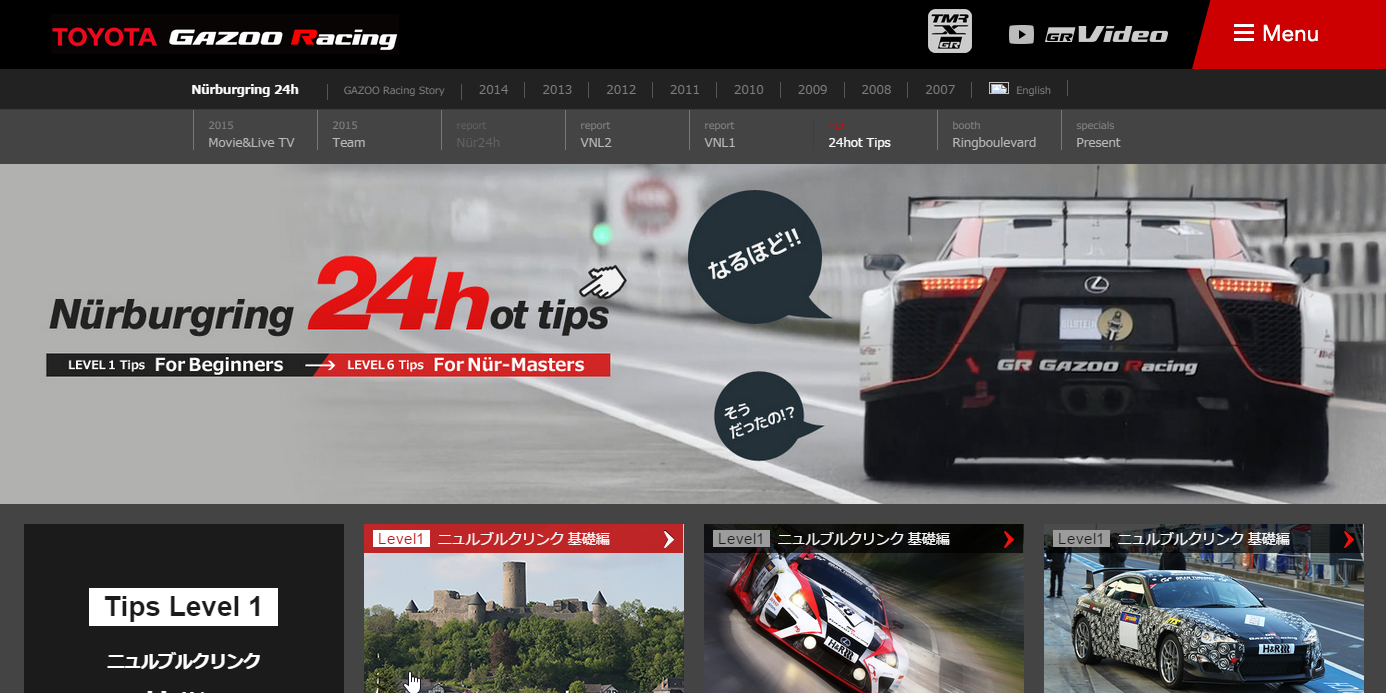ASUS TransBook T90Chiを購入してから色々と試していて、何度かOSをリカバリしているのですが、リカバリするとキーボードとのペアリングが切れてしまうので、毎回ペアリングを行う事になります。
これ自体は別に構わないと言うかまぁしょうがないと思うのですが、何回目かにペアリングに一度失敗すると二度とペアリングができない状態に陥ったので、その解決法をご紹介します。
ちなみにこれはT90Chi固有の問題ではなく、Windows8の仕様のようで、どのWindowsタブレットとBluetoothキーボードのペアリングでも発生するようです。Windows8はデスクトップモードやMicrosoft Officeが使えますのでキーボードを使うケースは多いと思います。
Bluetoothのペアリングは画面右端から左にフリックして表示した「チャーム」の「PC設定の変更」→「PCとデバイス」→「Bluetooth」で設定画面を開きます。
Bluetooth機器側をペアリング状態にすると画面上に機器の名前と「ペアリングの準備完了」と表示されますのでこれをクリックします。
通常であれば画面上の「ペアリングの準備完了」の所をタップすればペアリングが開始されて下記のようにパスコードが表示されます。
このパスコードをキーボードで入力してEnterキーを押下すればペアリングができるのですが、ここでなんらかの理由で失敗して、キャンセル→もう一度やり直すと、
何度やり直してもこんな感じでにっちもさっちも行かなくなります。
そこで一度Windowsを再起動してやり直すと、今度はこんな感じになります。
「場合があります。」ってなんだYO!YOU!日本語でおk!
これはどうも一度ペアリングに失敗するとなぜか入力者が任意のパスコードを決めてWindowsとBluetooth機器に入力しなさいと言うことのようで、一度この状態になるともう元に戻りません。
ここにソフトウェアキーボードで任意の数字(なんでも良いのでここでは「0」)を入力して次へをタップすると「接続中」と表示されるので、急いでキーボードで「0」と「Enter」を押してください。
これで接続されます。
ペアリングのパスコードは毎回ランダムに生成されて変化するので、セキュリティ面にしても別に入力者に決めさせる意味はないと思いますし、そうするならそうするでわかるように表示してほしいものです。Windowsの設定まわりのUIは、ほんと訳分からないもの多いですよね。
ちなみに、OSのリカバリやリフレッシュをする事でもこの状態からは復帰できますが、今回のように再インストール中とかならばともかく、色々なソフトをインストールして運用中だとそうもいきませんので上記は知っておいた方がよいでしょう。
ではまた!